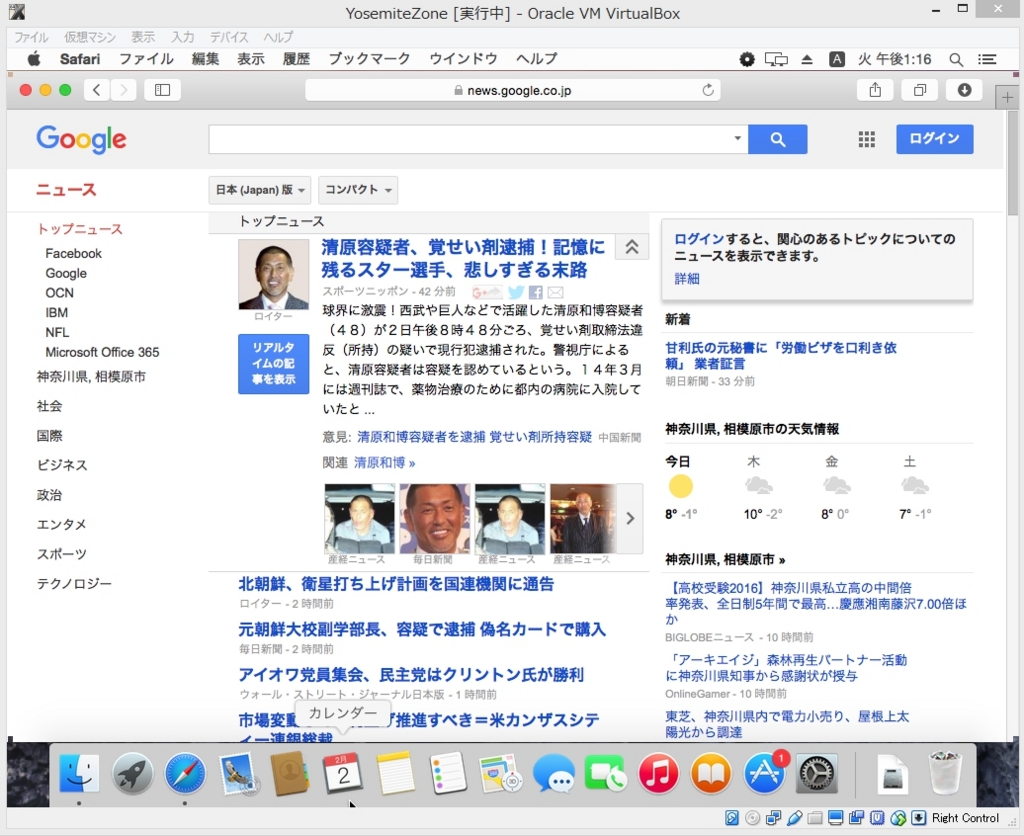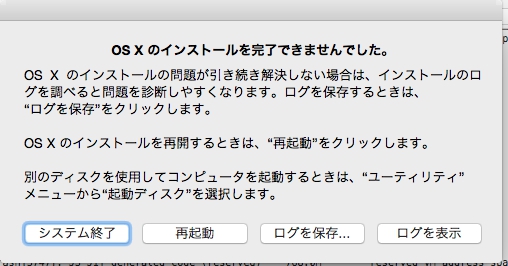iPhoneアプリを開発したい。WindowsPCしか持ってないけどAndroidアプリはSDKもAndroid Studioもあって楽勝で開発できるんだから、iPhoneもいけるだろ?と思っていたら、どうもそうじゃないらしいです。Macがないと開発できないそうです。なにそれアップルの陰謀?
じゃあMacを買うか?と思っても一番安いMacBookでも9万円もするし、クロスプラットフォームで作って実機で試せばいいかと思ってもiPhoneそのものが高すぎます。最新機種のiPhone 6Sは10万円、2009年発売の古ーいiPhone 3GSですら中古で6800円もするのです。Androidとはえらい違いです。Appleが販売を独占してるから価格吊り上げ放題です。
アップル製のハードは高いけど、実はMac OS X自体は無料なのです。じゃあubuntuと同じように、VirtualBoxにインストールできるんじゃないか?と考えて、色々調べて試行錯誤しました。苦労しましたが、
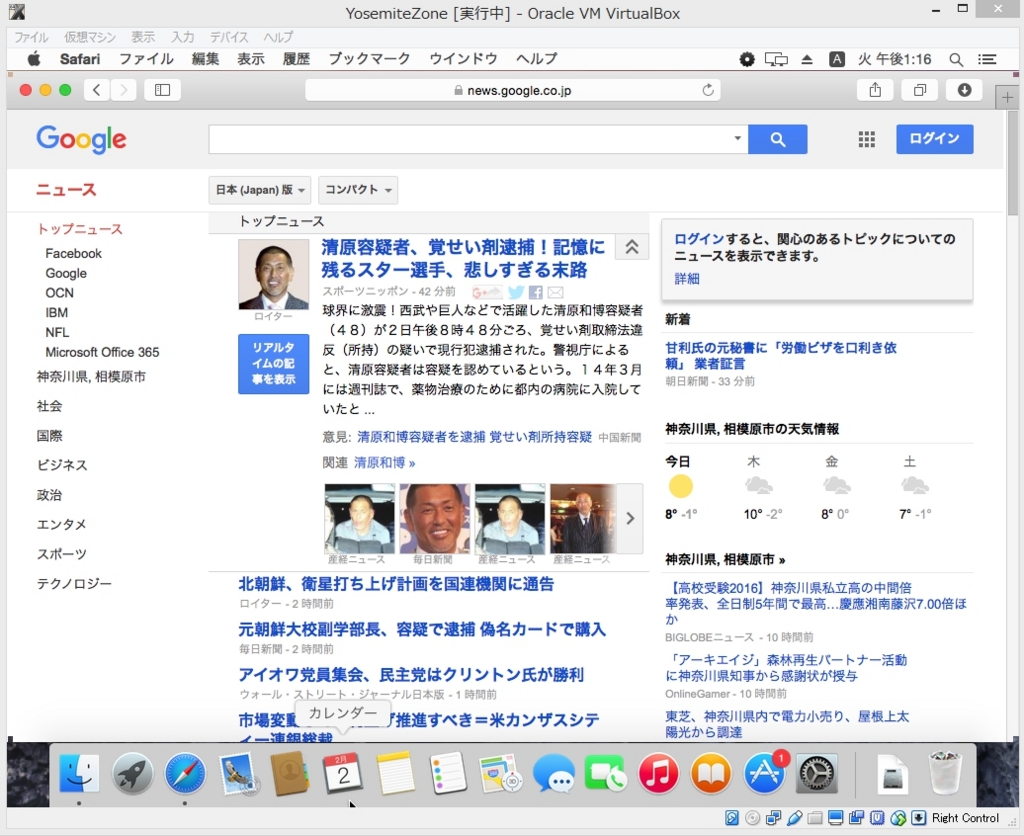
インストールできました!これで開発ツールが動作すれば(してくれ)、晴れて無料でiPhone開発が可能になります!ついでに清原にもびっくり!
How to install OS X Yosemite in Virtualbox with Yosemite Zone
【Hackintosh】WindowsだけでOS X Yosemiteをインストールする方法 Yosemite Zone | Hack Life Information
この2つのサイトの助けを最大限に借りることで、インストールできるようになりました。やり方を簡単に備忘録として残しておきます。
・前提として、メモリーは8GB以上積んでいることが望ましいです。メモリ4GBだとガリガリして使い物にならない可能性が高いです。HDDの空きも100GB程度は必要です。
・VirtualBoxをインストールします。
・torrentクライアントをインストールします。
・Yosemite ISO Torrent.zip で検索してtorrentファイルをゲットし、ダウンロードします。5GBくらいあります。半日~1日くらい覚悟しましょう。
・VirtualBoxで仮想環境を作ります。YosemiteZoneとか適当に名前を付けていいですが半角スペースを入れないでください。仮想メモリは2GB以上必要です。
・(2013年以降のPCを使っている人限定)コマンドプロンプトを起動して、次の2つの呪文を唱えます。
cd “C:\Program Files\Oracle\Virtualbox”
VBoxManage modifyvm <Name of virtual machine> –cpuidset 00000001 000306a9 00020800 80000201 178bfbff
<Name of virtual machine> の部分はさっきつけた名前にします。HaswellのCPUを使ってる人が、いや俺はHaswellじゃないよと偽装するためのコマンドだそうです。レムオルやバニシュみたいなもんですね。
・ISOイメージをマウントして起動、インストールを開始します。
・boot:
と表示されたら
-f -x -v
と呪文を唱えてからエンターキーを押します。意味は知りません。唱えないでインストールしたら途中で何回も止まりました。主の呪いです。
・初めてインストールする時は仮想HDDが初期化されていないため、インストール先ドライブを選ぶダイアログで先に進めなくなります。メニューの「ディスクユーティリティ」を使って仮想HDDのパーティションを作成します。「消去」メニューを押して好きなドライブ名前を入力し、さらに「消去」ボタンを押して初期化します。上側のリンクのスクリーンショットを参考にしてください。
・インストール先としてHDDが追加されます。HDDの絵を押すと「カスタマイズ」ボタンが出現するのでそれを押します。
・drivers -> Install Audio Drivers (Kexts) と Install Network Drivers (Kexts)
Graphics -> GraphicsEnabler=Yes
の3つのチェックをはずします。
・インストールを開始します。時間がかかります。数十分後に次の画面が現れたら成功です。
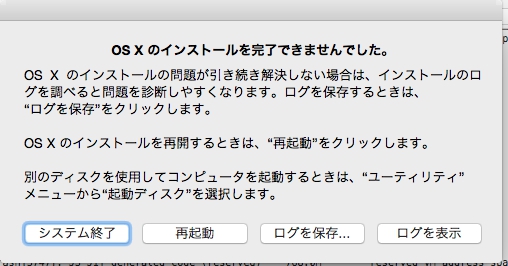
完了できてないって?いや、これで成功だってリンク先には書いてあるんです。
When the installation finishes, the OS X installer will probably crash and display a crash log. This is normal; OS X Yosemite has still installed successfully. Now proceed to the next step.
ロックですねぇ
・再起動したらISOイメージをアンマウント(取り出し)します。
・もういっかい再起動します。
・完了!あとは初期設定を適当に済ませて終わりです。
あとはXCodeという公式の統合開発環境をインストールすれば今流行のSwiftとやらでiPhone開発ができるようになります。無料です。
Xcode – ダウンロード – Apple Developer
Apple IDを登録するとダウンロードできるようになります。これもOSと同じ5GBほどのでっかいファイルです。現在インストール中ですが、果たして動作してくれるのでしょうか。。